快速体验
登录账号
在浏览器(推荐使用Chrome浏览器)打开臻云极致 网页,如下图:
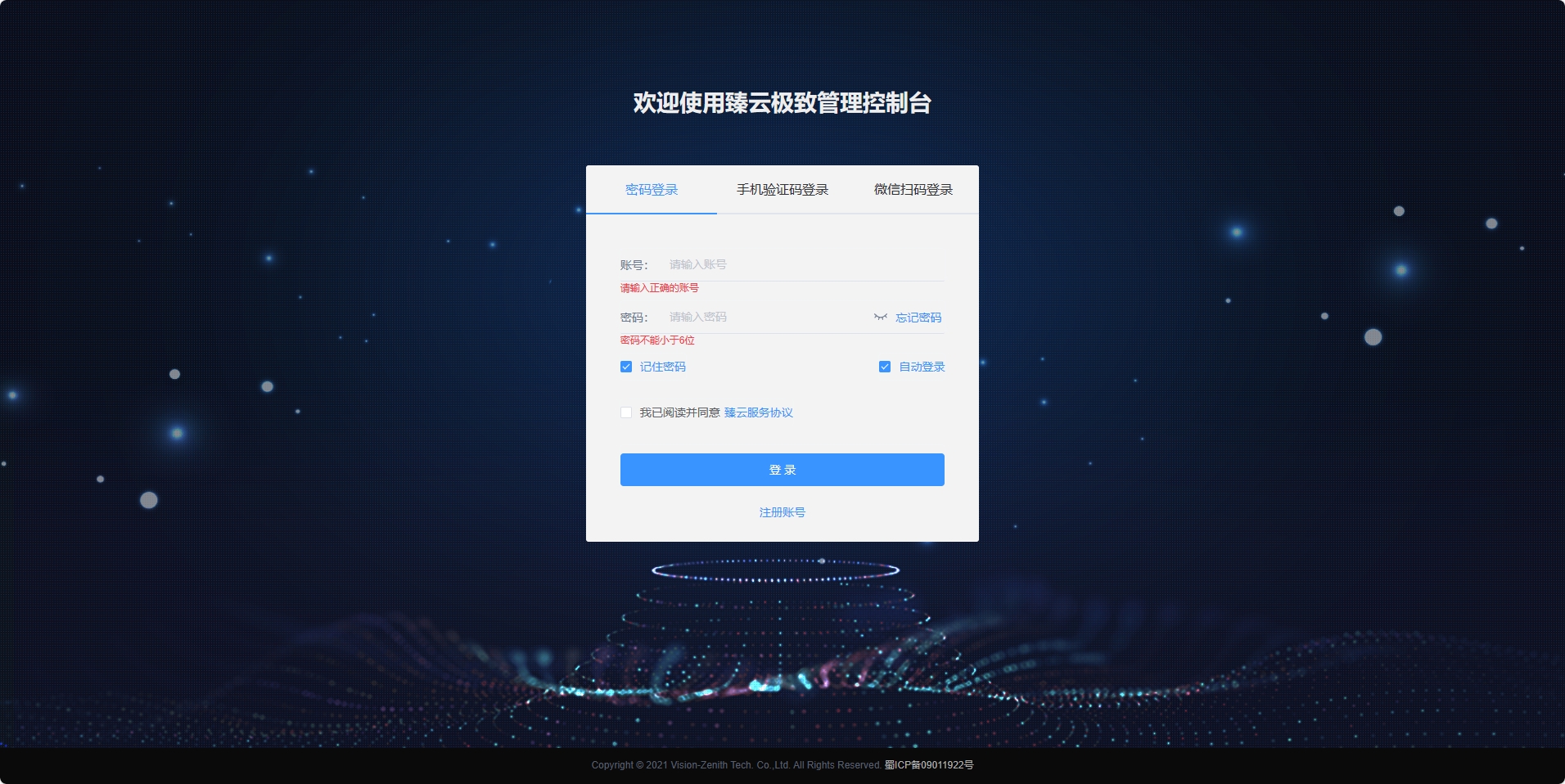 如果你没有账号,请点击【注册账号】按钮按流程进行账号的注册,需要注意的是,请在注册窗口输入与营业执照完全一致的公司全称,方便后续进行企业认证,从而使用完整的臻云服务;
如果你没有账号,请点击【注册账号】按钮按流程进行账号的注册,需要注意的是,请在注册窗口输入与营业执照完全一致的公司全称,方便后续进行企业认证,从而使用完整的臻云服务;
如果你已有账号,你可以选择使用密码登录、手机验证码登录或微信扫码登录中的任何一种登录方式进入管理控制台。
首页
登录成功即可进入管理控制台首页,如下图:
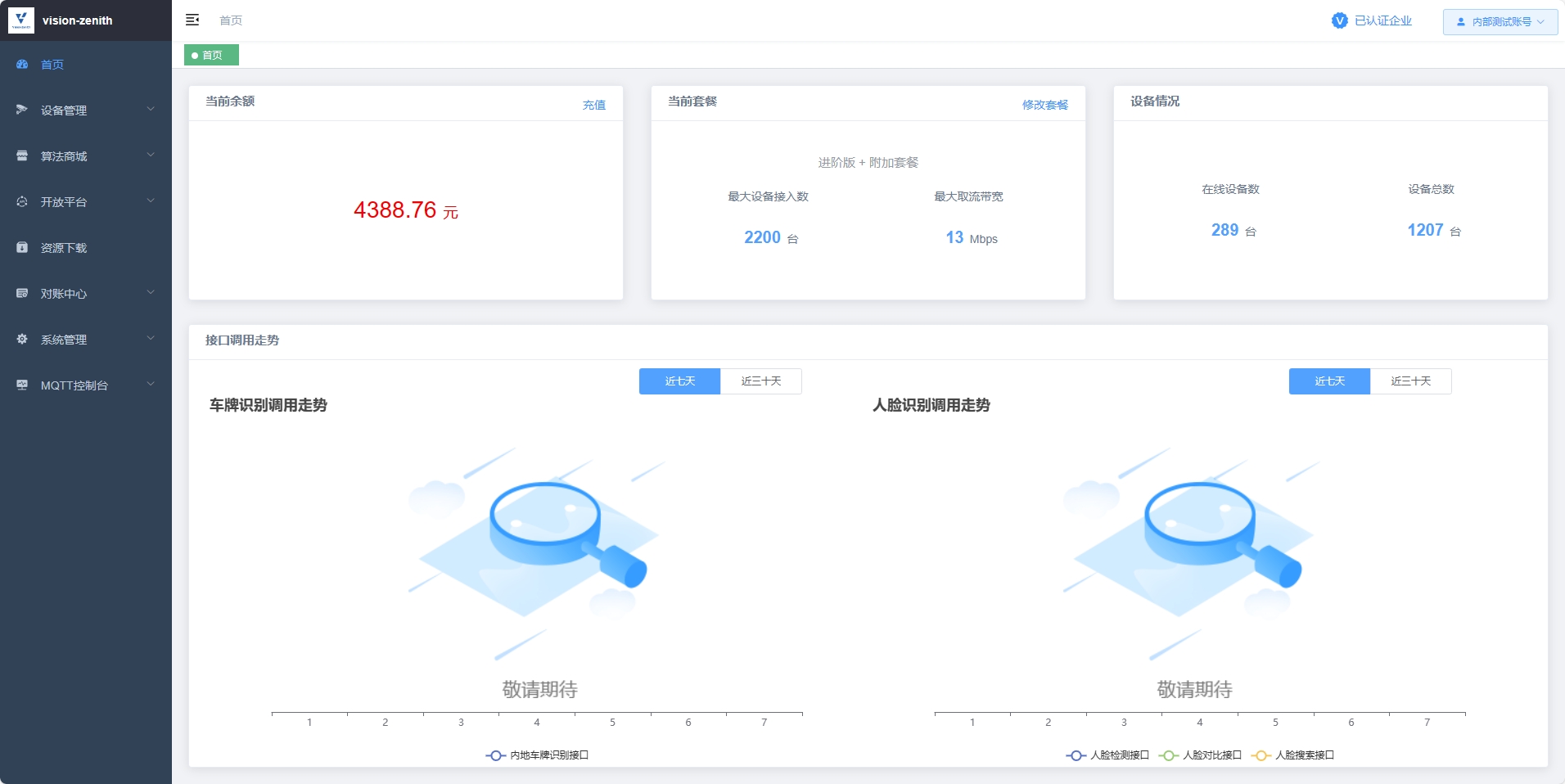 若首次登录账号,建议修改密码,如下图:
若首次登录账号,建议修改密码,如下图:
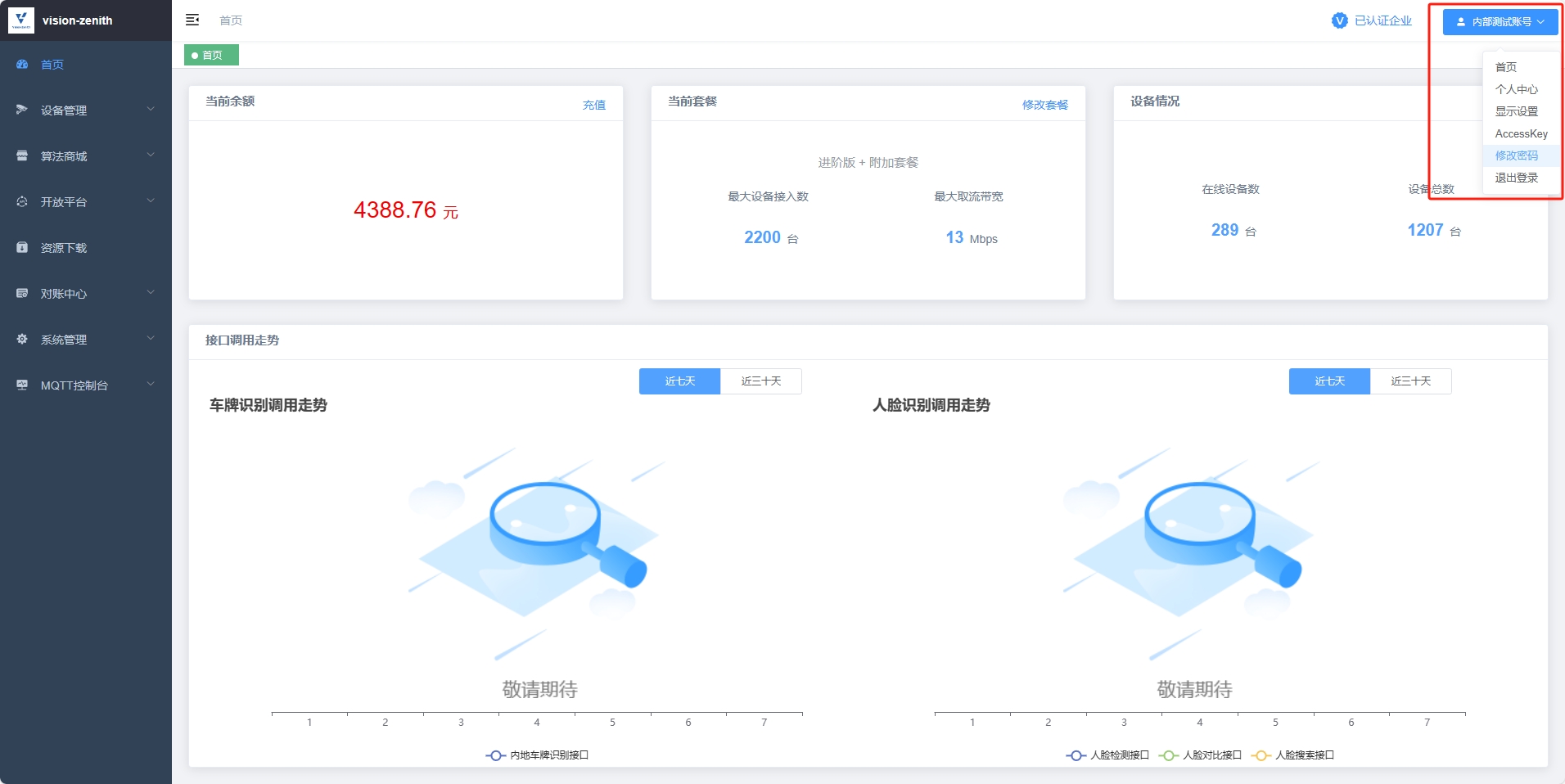
设备管理
点击左侧导航栏,选择运维中心菜单项展开后的设备管理,如下图:
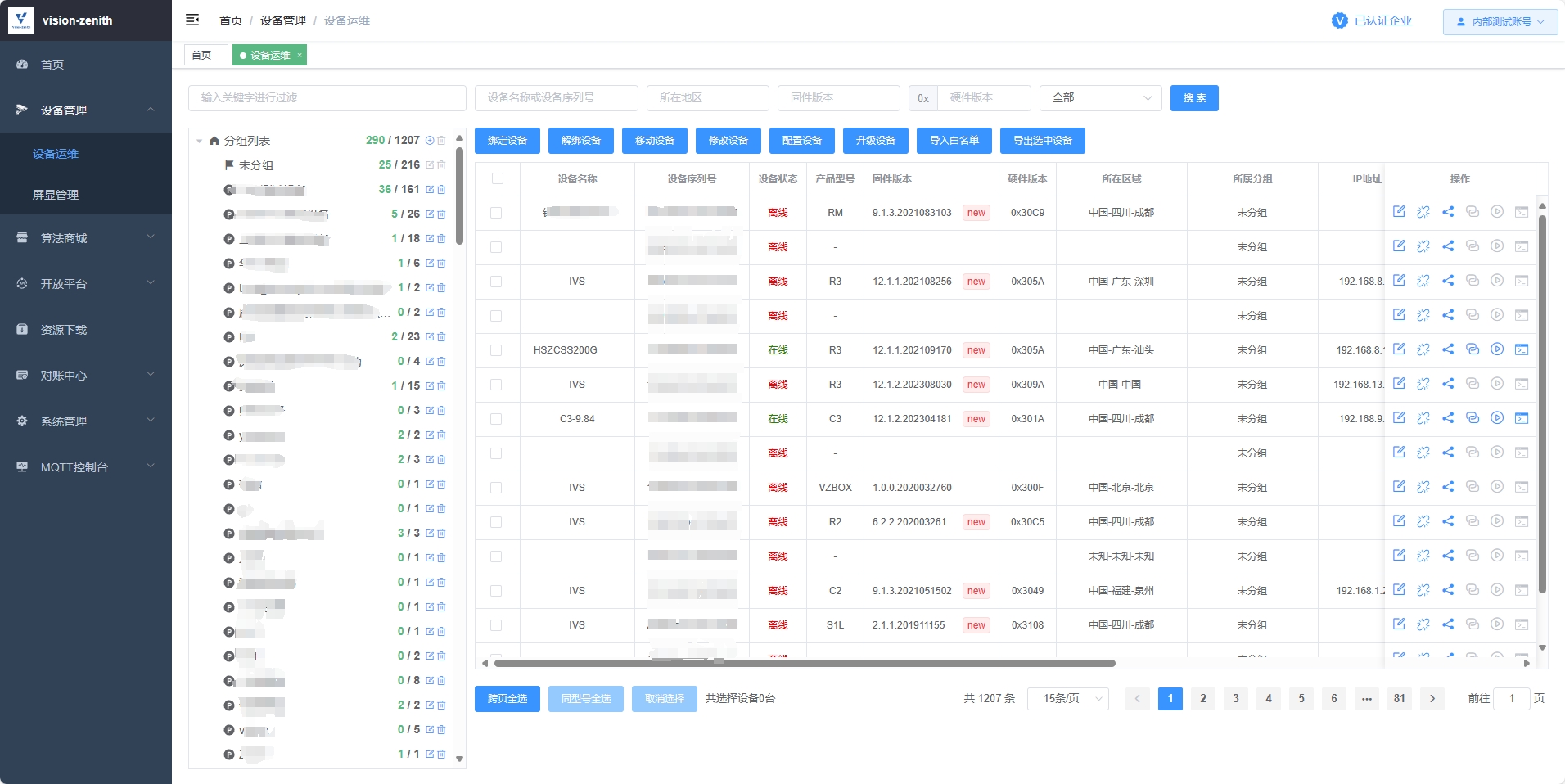 在设备分组区域,可以看到当前账号的所有分组信息以及子账号的信息,可以看到某一分组的在线设备数和总设备数,可以添加、修改和删除分组。
在设备列表区域,可以看到指定分组的设备列表,其中包括设备状态、设备名称、固件版本、所属地区等信息。
在设备分组区域,可以看到当前账号的所有分组信息以及子账号的信息,可以看到某一分组的在线设备数和总设备数,可以添加、修改和删除分组。
在设备列表区域,可以看到指定分组的设备列表,其中包括设备状态、设备名称、固件版本、所属地区等信息。
设备上云
设备需要配置上云地址才能在臻云极致绑定和管理设备,在设备端的上云或者PDNS页面配置https://device.pdns.cloud地址,点击确定即可连接到臻云极致,如下
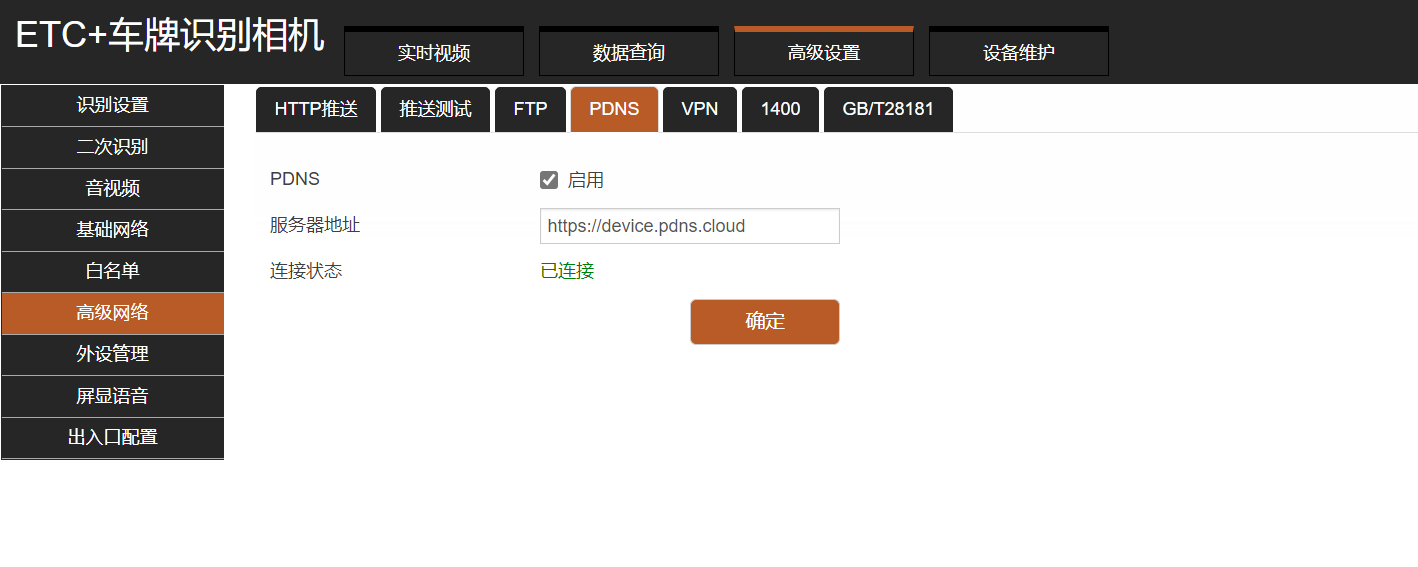
绑定设备
如果你是新账号,需要先将设备绑定到账号下,如果一台设备被绑定到了你的账号下,那么只有你拥有对这台设备的访问及操作权限。
单台绑定
点击右上角的绑定设备按钮即可单台绑定设备,如下图:
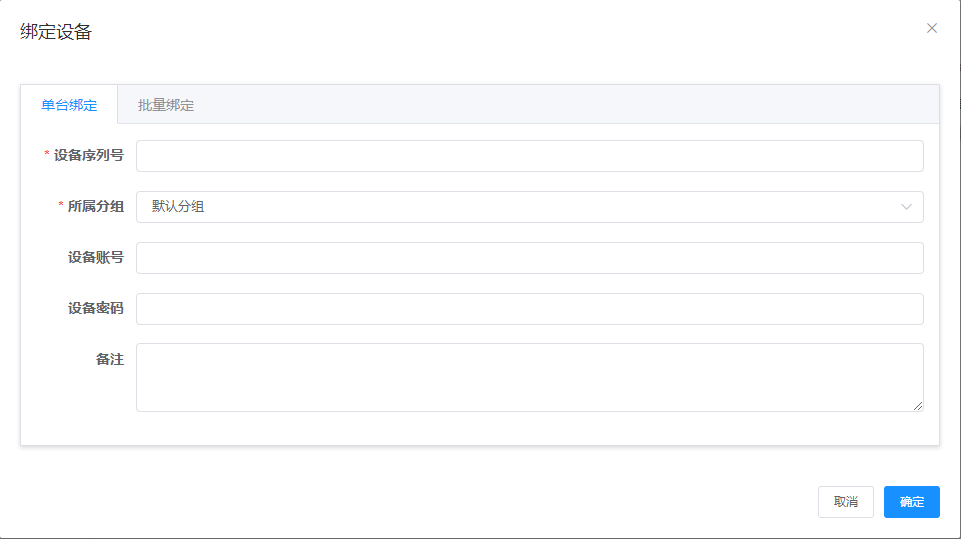 其中账号和密码指的是设备网页的登录名和密码,可以不填写,如果填写了,那么在设备列表右边的操作区域远程打开设备网页时会携带此登录名和密码(加密后)实现自动登录。
其中账号和密码指的是设备网页的登录名和密码,可以不填写,如果填写了,那么在设备列表右边的操作区域远程打开设备网页时会携带此登录名和密码(加密后)实现自动登录。
批量绑定
点击弹出框左上角的批量绑定即可实现批量的设备绑定,如下图:
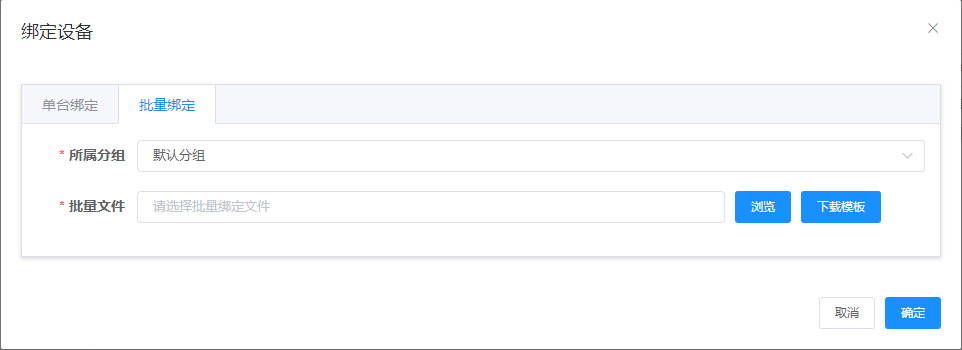 首先,点击下载模板按钮,下载批量绑定设备的模板文件,下载后是一个
首先,点击下载模板按钮,下载批量绑定设备的模板文件,下载后是一个 bind_template.zip 的压缩文件,解压此文件,内部包含 README.txt 和 template.csv 两个文件,先阅读 README.txt 文件,然后使用文本编辑器(推荐VSCode,Windows自带的文本编辑可能会导致编码改变而出现乱码)编辑 template.csv 文件,编辑好以后在批量绑定设备对话框中选择此文件,点击确定按钮即可实现批量绑定。
解绑设备
与绑定设备类似,解绑设备也支持单台解绑及批量解绑,同样的,设备解绑后,您将无权访问此设备。
单台解绑
 在设备列表的操作区域,点击如图所示的图标,即会弹出解绑确认的提示框,点击确定按钮即可完成解绑操作。
在设备列表的操作区域,点击如图所示的图标,即会弹出解绑确认的提示框,点击确定按钮即可完成解绑操作。
批量解绑
 首先选中要解绑的设备,然后点击右上角的批量操作下拉菜单按钮,选择批量解绑设备,即会弹出解绑确认的提示框,点击确定按钮即可完成批量解绑操作。
首先选中要解绑的设备,然后点击右上角的批量操作下拉菜单按钮,选择批量解绑设备,即会弹出解绑确认的提示框,点击确定按钮即可完成批量解绑操作。